ps将图片弄成素描效果图方法
发布时间:2017-05-06 14:52
素描的效果很好看,很多人喜欢用ps软件将图片弄成素描效果图。你想知道这是怎么做吗?今天跟着小编一起学习ps将图片弄成素描效果图方法,希望对你有帮助。
ps将图片弄成素描效果图方法
打开原图,复制一层,选择“图像-调整-去色”。



复制图层,Ctrl+I反相,图层模式更改到“颜色减淡”。

选择“滤镜-模糊-高斯模糊”。
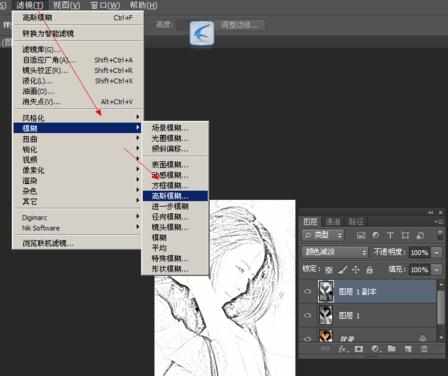
双击图层,调节图中两项,适当调整,直至看上去像素描。

5最终效果:


素描的效果很好看,很多人喜欢用ps软件将图片弄成素描效果图。你想知道这是怎么做吗?今天跟着小编一起学习ps将图片弄成素描效果图方法,希望对你有帮助。
打开原图,复制一层,选择“图像-调整-去色”。



复制图层,Ctrl+I反相,图层模式更改到“颜色减淡”。

选择“滤镜-模糊-高斯模糊”。
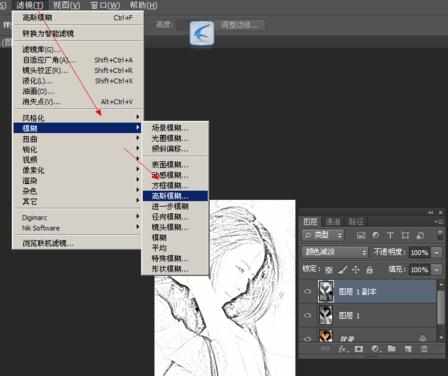
双击图层,调节图中两项,适当调整,直至看上去像素描。

5最终效果:

ps将图片弄成素描效果图方法的评论条评论